实用技巧:如何快速保存Word文档中所有图片?
提问人:周丽平发布时间:2021-06-28
1、用Word2013打开需要保存图片的文档,单击“文件”按钮,并在弹出的“文件”菜单中单击“另存为”选项。
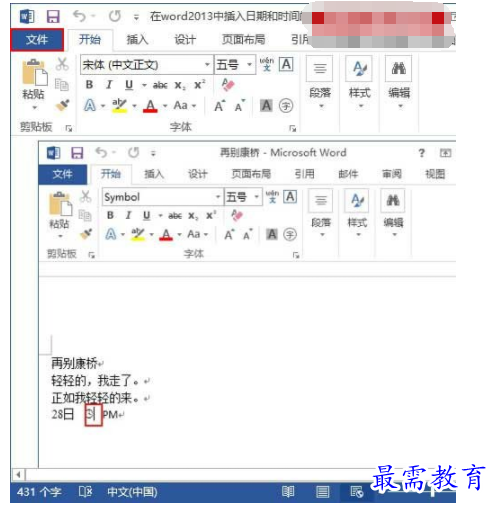
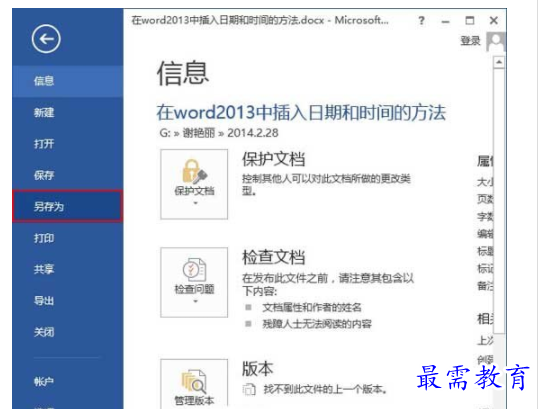
2、在弹出的“另存为”对话框中选择存入图片的地址,并单击“保存类型”下拉框右侧的下拉按钮,选择“网页”选项,然后单击“保存”按钮。例如,现在选择将图片保存在“桌面”上,并将“保存类型”设置为“网页”,最后单击“保存”按钮。
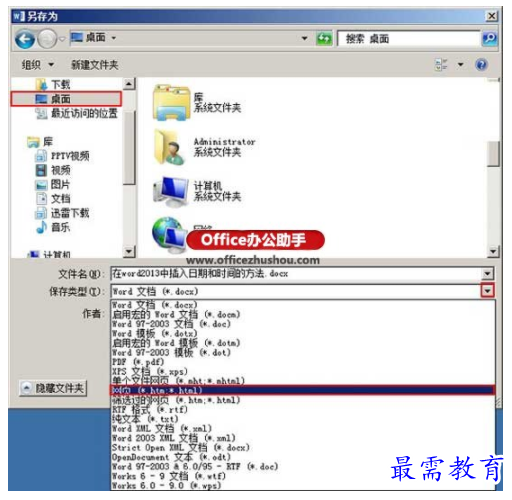
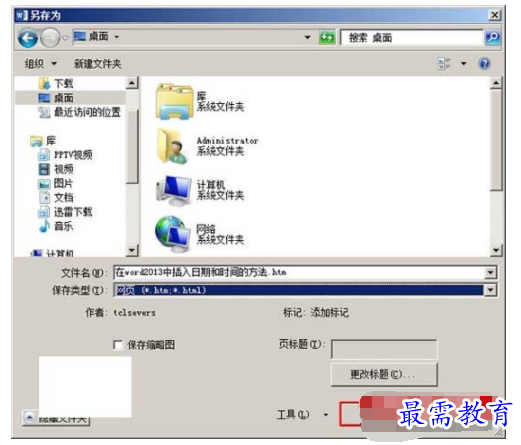
3、此时,桌面上会多出后缀名为“.htm”的文件和“.files”的文件夹,打开文件夹,就会发现里面已经有几张文档中的图片。
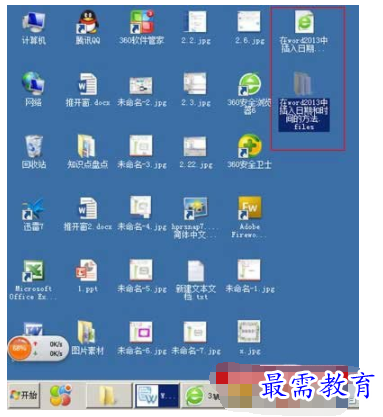
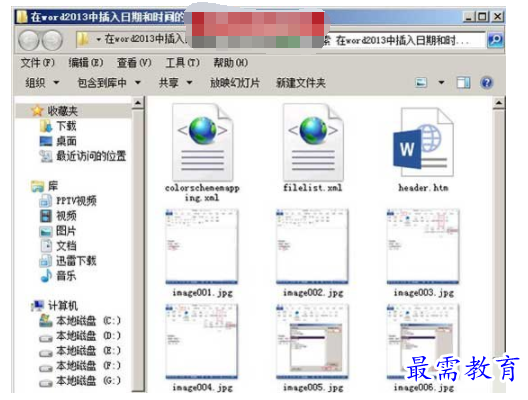
提示:通过这种方法保存的图片都是jpg类型的,如果你想要其他类型的图片,可以将其转换成大家需要的类型。
继续查找其他问题的答案?
相关视频回答
-
Word 2019如何转换为PowerPoint?(视频讲解)
2021-01-258次播放
-
PowerPoint 2019如何为切换效果添加声音?(视频讲解)
2021-01-232次播放
-
PowerPoint 2019如何设置切换效果的属性?(视频讲解)
2021-01-232次播放
-
PowerPoint 2019如何为幻灯片添加切换效果?(视频讲解)
2021-01-230次播放
-
2021-01-199次播放
-
2021-01-193次播放
-
2021-01-192次播放
-
2021-01-191次播放
-
2021-01-1912次播放
-
2021-01-196次播放
回复(0)
 办公软件操作精英——周黎明
办公软件操作精英——周黎明
 湘公网安备:43011102000856号
湘公网安备:43011102000856号 

点击加载更多评论>>